いろんなものを買うにあたり、捨てるか迷う微妙なラインの説明書があると思いますが、そうゆうものは管理するのも面倒ですし、いざ見たいと思っても探して見つけるのに時間がかかって見ないというオチもありえます。すぐに検索して見返せるようにするためにも、電子化して保存するのが楽なのですが、スマホとGoogleDriveで簡易的に管理できるので、流れを簡単にまとめてみました。
用意としては、GoogleDriveをインストールして、Gmailのアカウントをお持ちでない場合は登録してそのアカウントでログインしてください。
きっと見直すことはないと思いますが、フライパンの説明書を保存してみます。
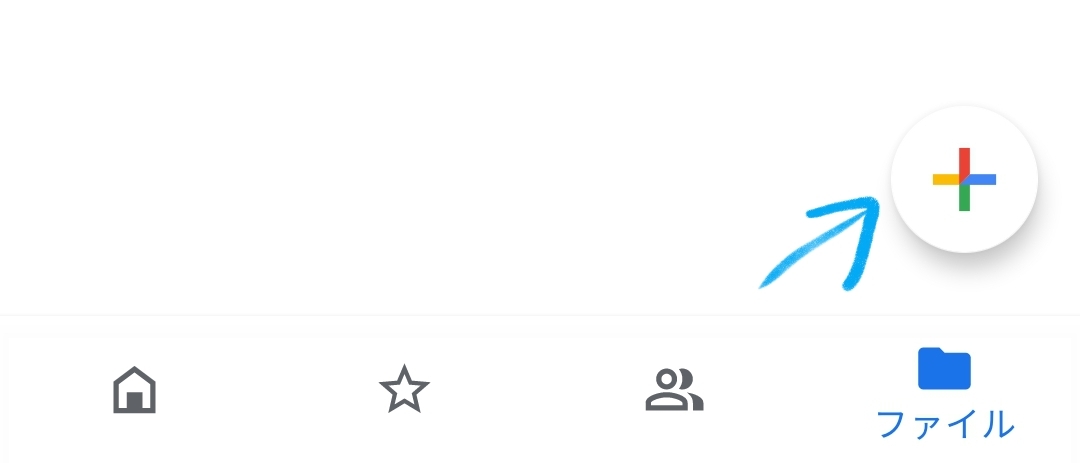
適当にフォルダを作成します。
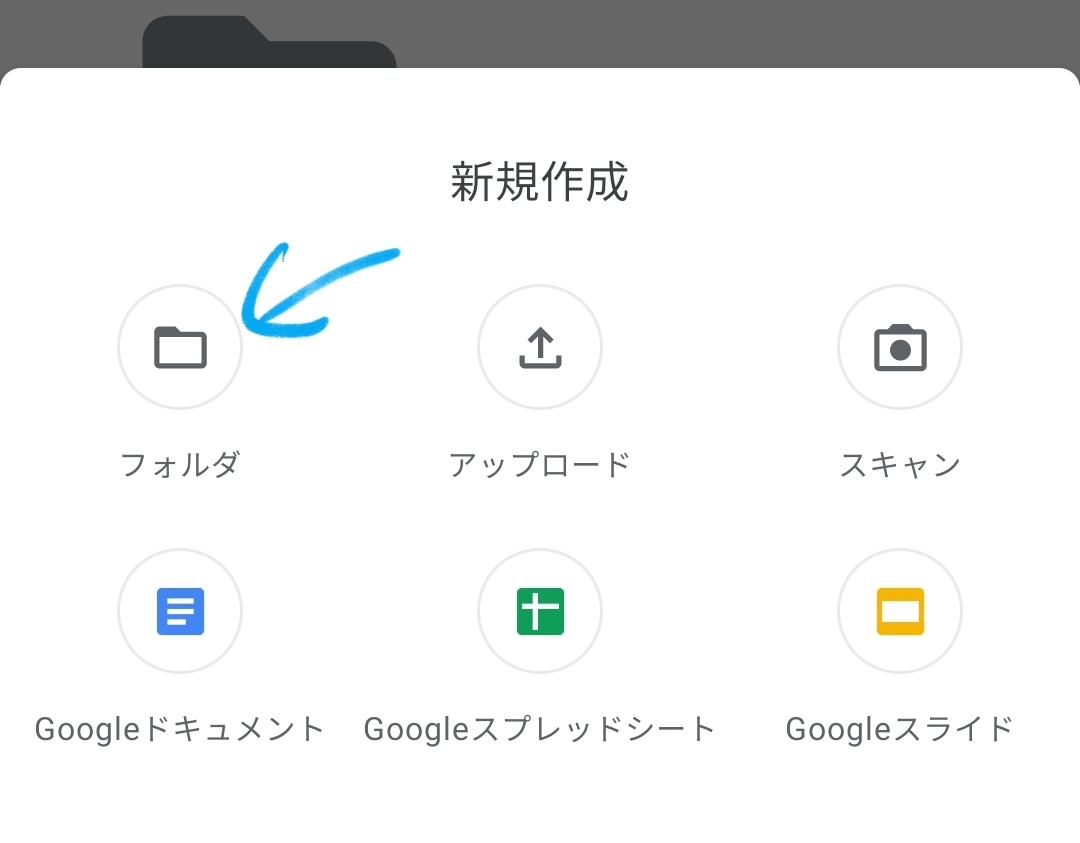
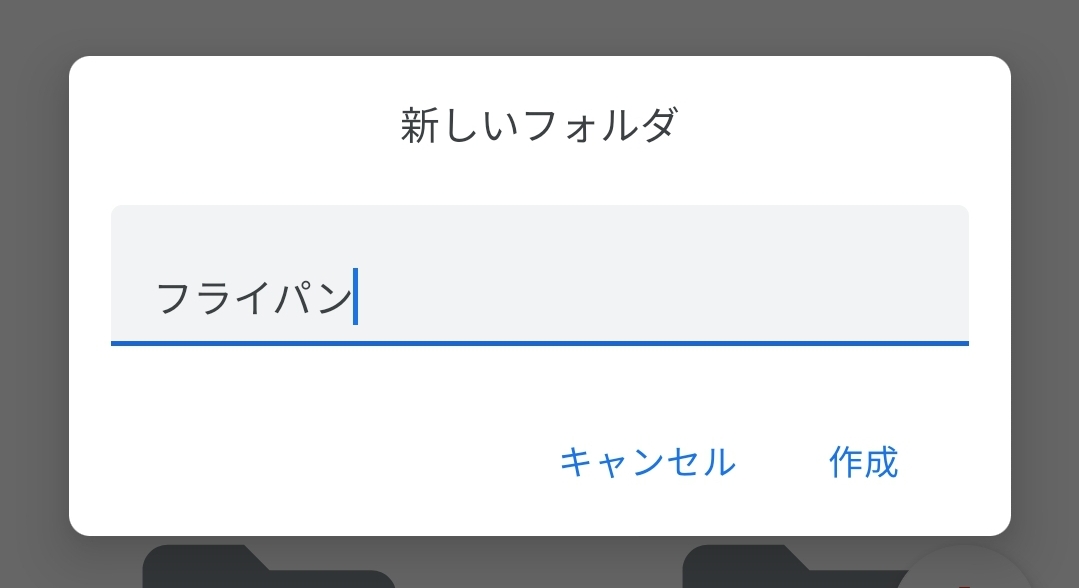
そのフォルダの中で再度+ボタンを押し、『スキャン』を押します。
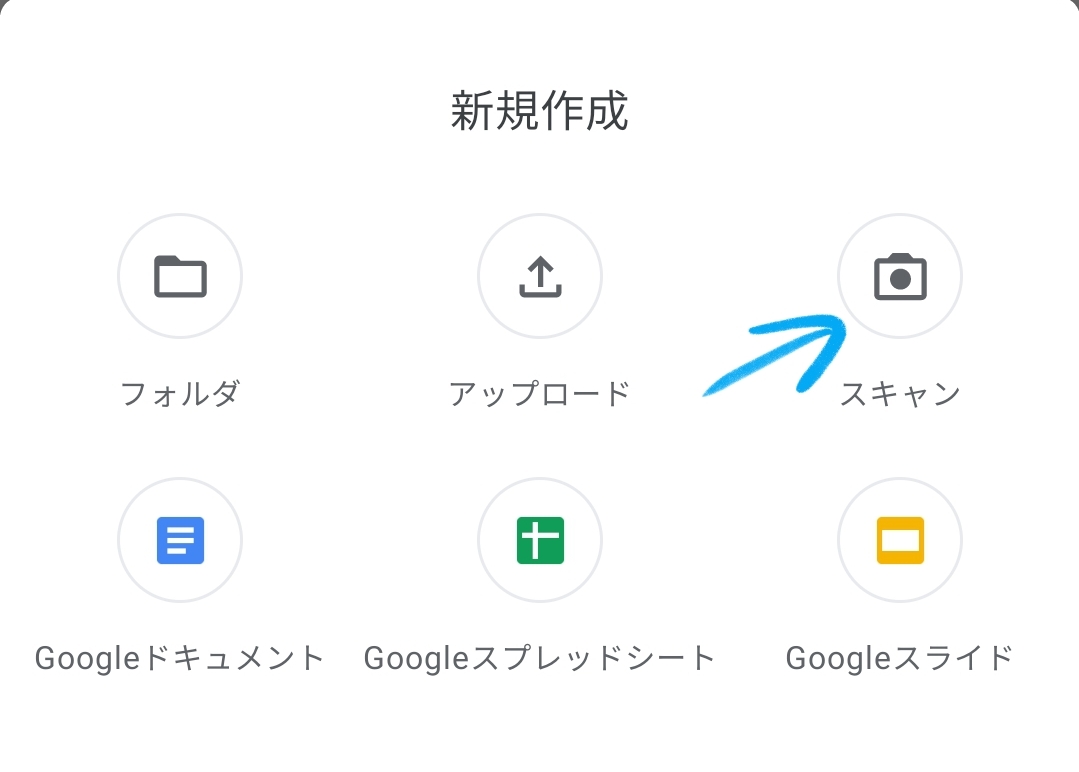
スキャンを押すとカメラアプリに移ります。この画面で、撮影をすると、OKOr再撮影のボタンが出てきますのでこれで良ければOKをおします。
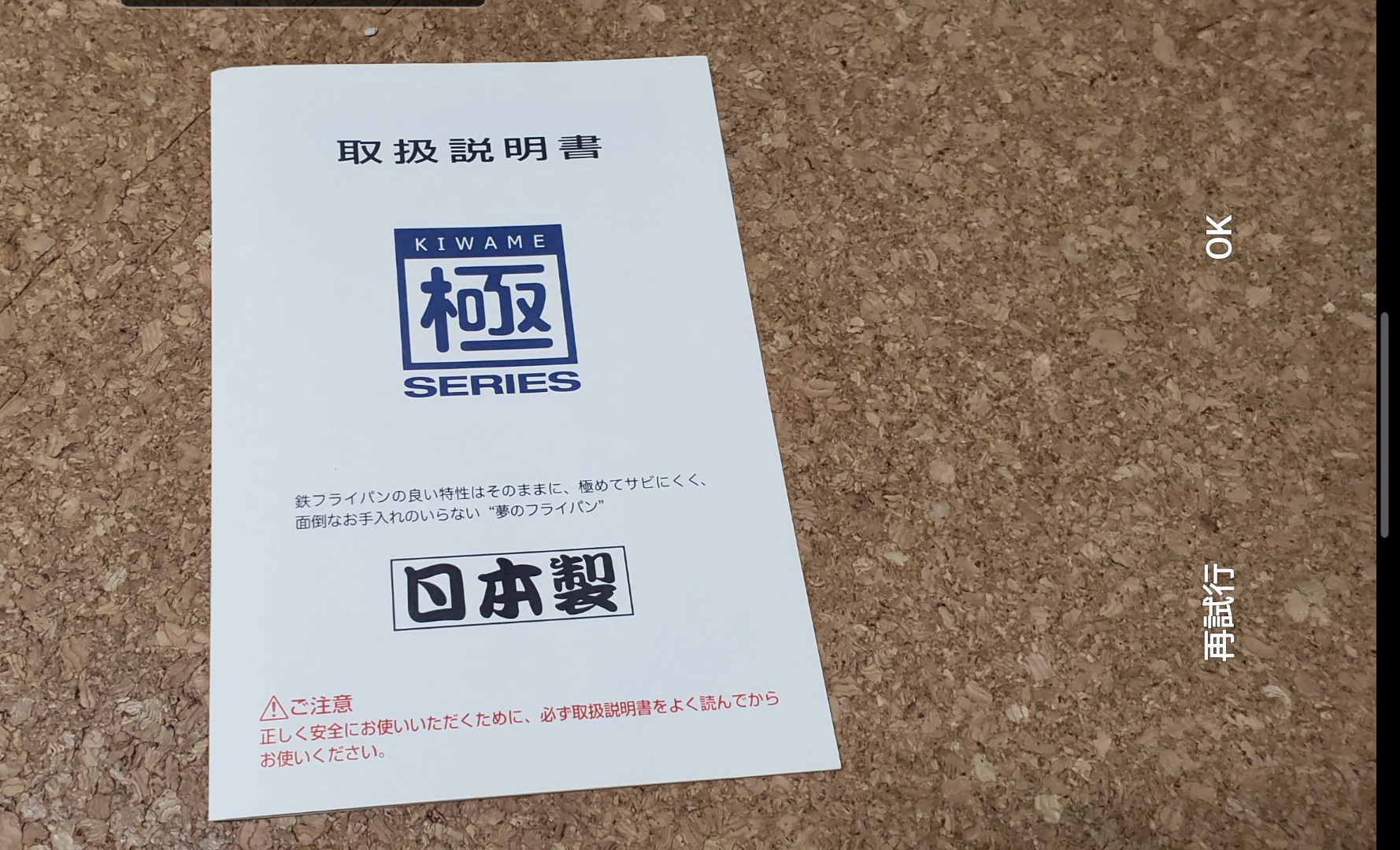
すると、いま撮影した画像の無駄な部分を切り取ったイメージが抽出されますので、
下記の編集ボタンで必要な編集を行い、まだページが有る場合は左下の『+』を押し、次のページの撮影に画面が遷移します。
必要なページの取り込みが終了したら、右下の『保存』を選択するとそこまでのページを一つのファイルとして保存することになります。
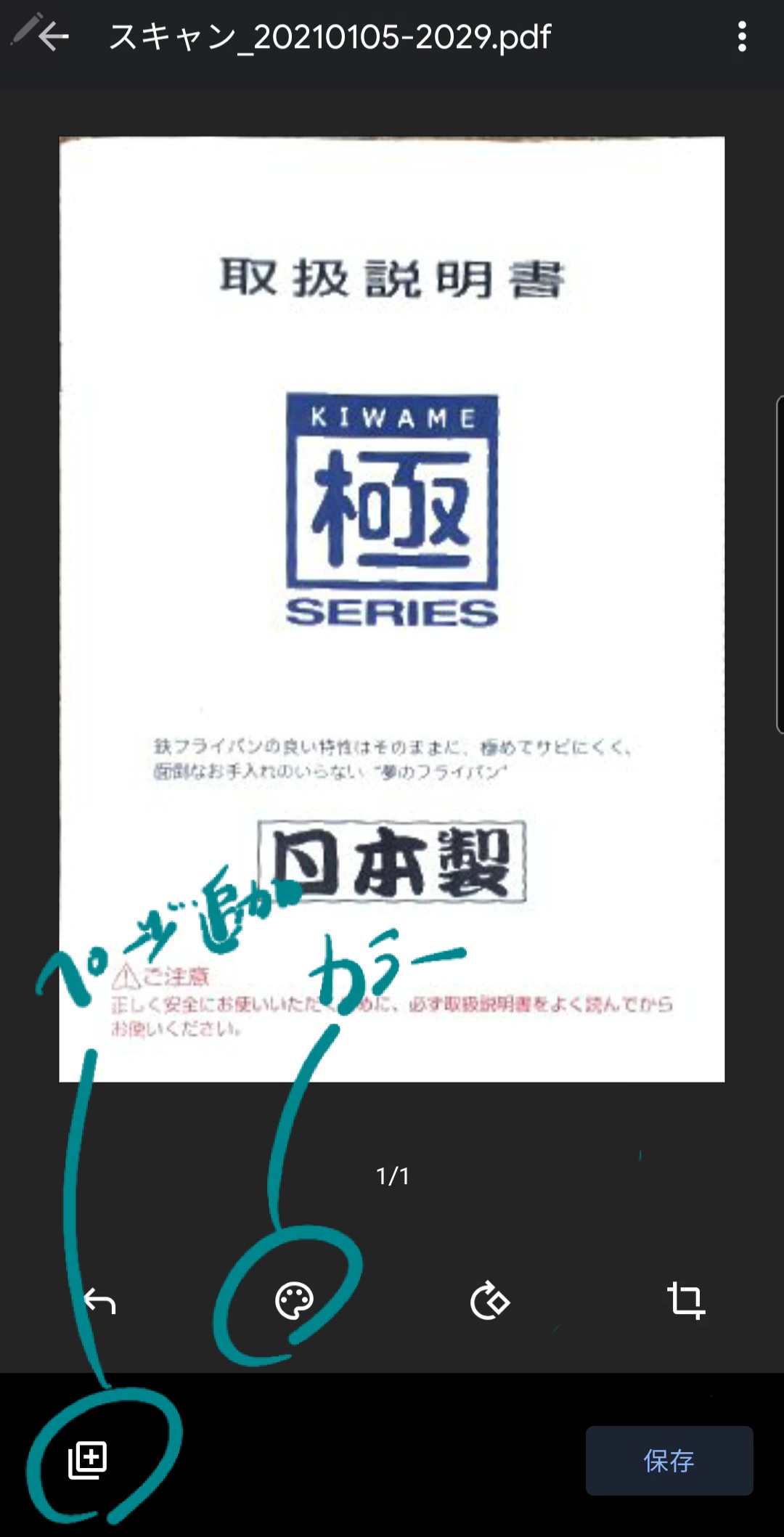
保存を押すと、下記のうように先程のフォルダにPDFとしてアップロード開始されます。
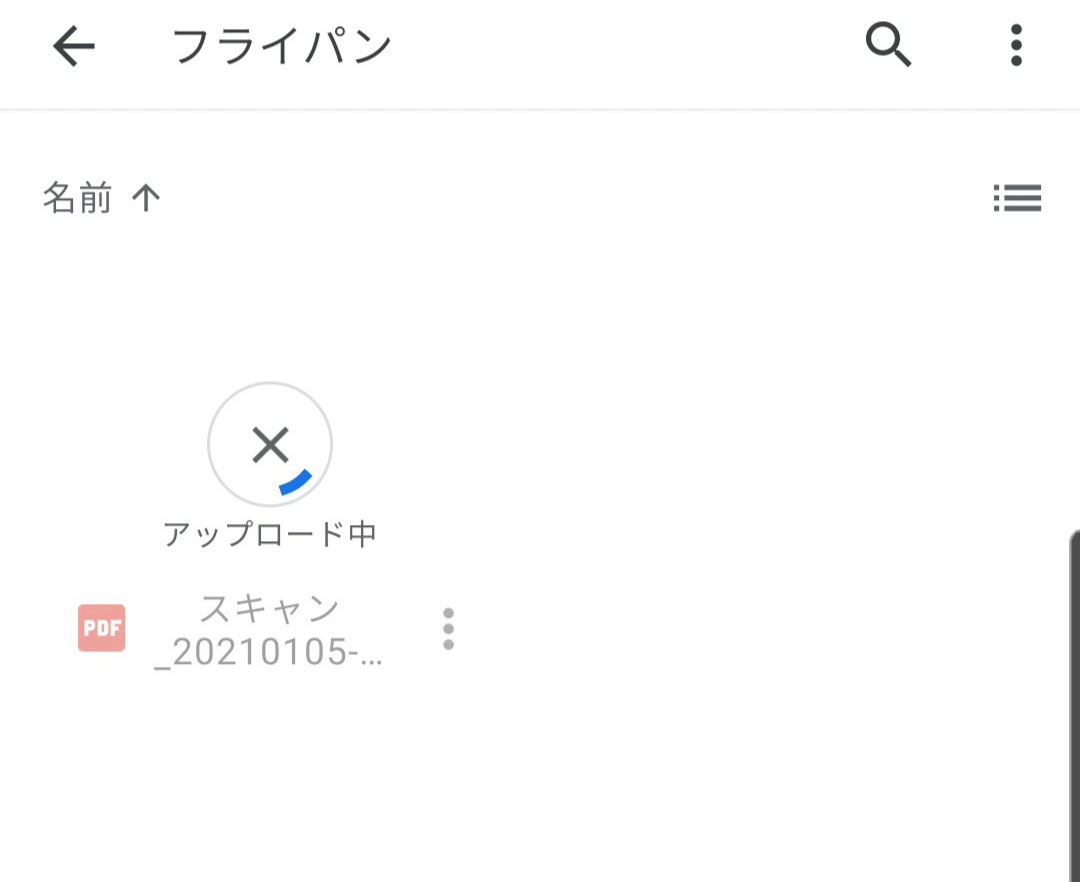
アップロードが終了するとしてクリックすると下記のようにPDFが確認できます。画質などに問題がなければこれで変換終了です。
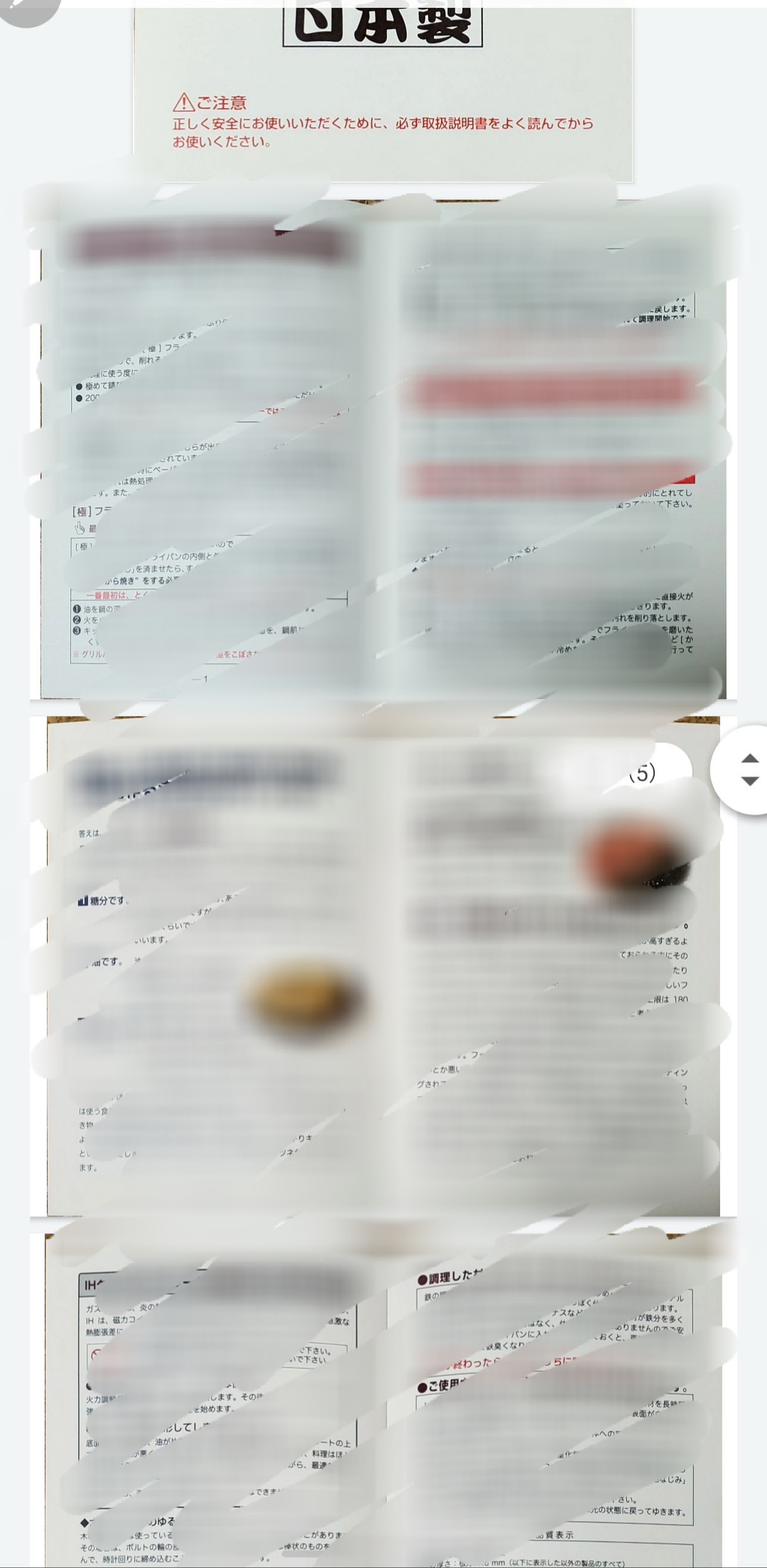
参考になれば幸いです:)